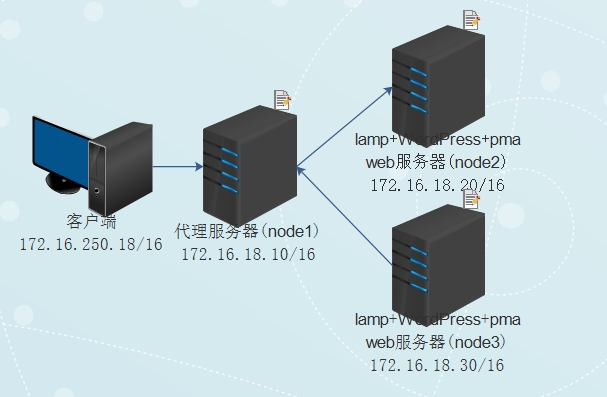​Laml环境安装wordpress外加nginx负载均衡并实现phpmyadmin平滑升级!
Laml环境安装wordpress外加nginx负载均衡并实现phpmyadmin平滑升级
注意:我这里使用lamp搭建wordpress使用的全部都是rpm安装,如果有想要学习编译安装的朋友,可以参考另外一位午饭的博客,我安装wordpress也是参考他的内容,贴上他的地址: http://dreamfire.blog.51cto.com/418026/197595
操作系统全部使用centos6.6
注意:这里只列出了node3的配置过程,node2配置过程与node3完全一致!!!
[root@node3 ~]# yum install mysql-server –y (安装mysql)
[root@node3 ~]# yum install php-mysql –y (php支持mysql的扩展)
[root@node3 ~]# yum install php –y (安装php)
[root@node3 ~]# service mysqld start (启动mysql服务3306端口)
[root@node3 ~]# service httpd start (启动httpd服务80端口)
[root@node3 ~]# mkdir /www (创建www目录,后面会把主页面指向这里)
[root@node3~]#vim /www/index.php (编辑php页面,显示PHP信息)
<?php
phpinfo();
?>
[root@node3 ~]#vim /etc/httpd/conf/httpd.conf
# DocumentRoot:The directory out of which you will serve your
# documents. Bydefault, all requests are taken from this directory, but
# symbolic linksand aliases may be used to point to other locations.
DocumentRoot "/www/" (修改主页面路径)
[root@node3 ~]# service httpd reload(重新加载http配置文件)
访问http://172.16.18.20/页面会显示php信息;
访问http://172.16.18.30/页面会显示php信息;
[root@node3 ~]#mysql (进入mysql进行配置,无密码,enter进入)
mysql> create databasewordpress; (创建数据库)
mysql> show databases; (查看wordpress是否创建成功)
mysql> CREATE USER ‘test‘@‘host‘ IDENTIFIED BY ‘test‘;(创建test用户)
mysql> GRANT ALL on *.* TO‘test‘@localhost IDENTIFIED BY ‘test‘; (给test授权)
[root@node3 ~]#mysql -u test –p (使用test登录数据库)
mysql> show databases; (查看是否能看到WordPress数据库,能看到表示授权成功)
下载WordPress到本地,并安装;
下载地址:http://cn.wordpress.org/
[root@node3 ~]#unzip wordpress-3.2.1-zh_CN.zip (解压缩WordPress)
[root@node3 ~]#cp wordpress -rf /www/ (复制WordPress所有文件到/www目录)
[root@node3wordpress]# cp wp-config-sample.php wp-config.php (复制并修改配置文件名字,因为WordPress只认wp-config.php)
[root@node3 www]#cd /www/wordpress/
[root@node3wordpress]# vim wp-config.php (修改WordPress配置文件)
#define(‘DB_NAME‘,‘database_name_here‘);
define(‘DB_NAME‘, ‘wordpress‘); (这里填写刚才创建的数据库名称)
#define(‘DB_USER‘,‘username_here‘);
define(‘DB_USER‘, ‘test‘); (数据库登陆用户名,刚才创建了test用户;)
#define(‘DB_PASSWORD‘,‘password_here‘);
define(‘DB_PASSWORD‘, ‘test‘); (登陆数据库的密码;)
http://172.16.18.30/wordpress (这里需要使用浏览器访问这个网站,就可以看到WordPress页面了)
下载phpMyAdmin到本地并安装使用;
我这里不知道为什么打不开phpmyadmin的官方网站,下载地址各位自己某度去搜索吧>.<(不负责任!)
我这里使用2.1和3.2的版本.
[root@node3wordpress]# cd
[root@node3 ~]#tar -xf phpMyAdmin-2.11.10-all-languages.tar.gz -C /www/ (把phpMyAdmin解压到/www目录下)
[root@node3 ~]#cd /www/
[root@node3 www]#ln phpMyAdmin-2.11.10-all-languages -sv pma (创建软连接)
http://172.16.18.30/pma/ (这里需要使用浏览器访问这个网站,就可以看到phpmyadmin页面了)
配置nginx反向代理,并实现负载均衡
Nginx版本为nginx-1.6.2-1.el6.ngx.x86_64.rpm可以去官网下载: http://nginx.org/packages/centos/6/x86_64/RPMS/
[root@node1 ~]#rpm -ivh nginx-1.6.2-1.el6.ngx.x86_64.rpm (安装nginx)
[root@node1 ~]#cd /etc/nginx/conf.d/
[[email protected]]# cp default.conf default.conf.bak (备份配置文件)
[[email protected]]# vim default.conf (编辑配置文件)
location / {
root /usr/share/nginx/html;
proxy_pass http://upservers/; (反向代理调用upstream定义的内容)
index index.html index.htm;
}
[[email protected]]# cd ..
[root@node1nginx]# vim nginx.conf
access_log /var/log/nginx/access.log main;
upstream upservers { 手动定义上游服务器,指分别对哪几台服务器实行负载均衡
server 172.16.18.20;
server 172.16.18.30;
}
[root@node1nginx]# service httpd start
[[email protected]]# service nginx configtest
[root@node1nginx]# service httpd reload (重新加载配置文件)
使用浏览器访问http://172.16.18.10/页面,记得多刷新几次.(前面编写node2和node3页面文件的时候记得有所区别,不然刷新也看不出来)
实现phpmyadmin平滑升级
[root@node1nginx]# vim nginx.conf
upstream upservers {
server172.16.18.30 max_fails=2 fail_timeout=1; (访问失败两次则剔除此服务器)
server 172.16.18.20 max_fails=2 fail_timeout=1;
}
[root@node1nginx]# service nginx configtest
[root@node1nginx]# service nginx reload
使用浏览器访问http://172.16.18.10/页面,记得多刷新几次 (这里可以停止node2或者node3的httpd服务来测试是否剔除)
[root@node1 ~]#vim testhttp.bash (写一个脚本每两秒访问一次http://172.16.18.10页面,看平滑升级phpmyadmin时是否会影响用户正常访问!)
#!/bin/bash
while true ;do
if `curl http://172.16.18.10/pma&> /dev/null `;then (执行访问172.16.18.10页面的命令,并丢弃结果)
echo "`date`page isok!" >> /tmp/http.log (如果访问成功,则输出正确信息,并保存至/tmp/http.log)
else
echo "`date`error!updata!" >> /tmp/http.log (如果访问失败,则输出正确信息,并保存至/tmp/http.log)
fi
sleep 2; (沉睡2秒)
done
[root@node1 ~]#touch /tmp/http.log (创建日志文件)
[root@node1 ~]#bash -x testhttp.bash
[root@node1 ~]#vim uppma.bash (写一个脚本升级phpmyadmin)
#!/bin/bash
function UPDATE { (编辑函数,把软连接指向新版本)
cd /root
if `tar -xfphpMyAdmin-3.2.5-all-languages.tar.gz -C /www/` ; then
rm /www/pma -f
cd /www
lnphpMyAdmin-3.2.5-all-languages -sv pma
sleep 3
fi
}
function BACK { (编辑函数,把软连接重新指向原来的老版本)
rm /www/pma –f (删除原有的软链接)
cd /www
lnphpMyAdmin-2.11.10-all-languages -sv pma (创建软链接)
}
while true ;do
UPDATE
if `curlhttp://172.16.18.30/pma &> /dev/null`;then (如果要升级node2时,需要把IP成node2的IP)
break (如果成功推出循环,退出脚本)
else
BACK (如果升级不成功,调用BACK函数滚回老版本)
fi
done
[root@node1 ~]#scp uppma.bash node3:/root (把脚本送给node3)
[root@node1 ~]#bash -x testhttp.bash (在开始升级前先执行这个测试的脚本)
[root@node3 ~]#bash -x uppma.bash (在node3执行升级程序)
[root@node1 ~]#cat /tmp/http.log | grep error (查看日志看有没有错误信息,我这里没有错误信息,说明升级成功了,升级完成以后建议在自己计算机上通过浏览器访问测试一下,看有没有异常,注意:我这里脚本写的比较粗糙,没有特别充分的测试,本人比较懒,一次成功了,就没有模拟各种异常的情况了.我也不知道这个脚本错误回滚会不会成功哦!!!)
小知识点:使当前操作系统支持中文:
临时生效:[root@node3 ~]#export.gb2312 (中文)
[root@node3 ~]# export.UTF-8 (英文)
如果想要重启后仍然有效:
[root@node3 ~]#vim /etc/sysconfig/i18n
#LANG="en_US.UTF-8" (我装的英文版,这个是原来的设置)
LANG=zh_CN.gb2312 (修改后,建议把原来的设置注释而不是删除)
本文出自 “鬼迷心窍” 博客,请务必保留此出处http://dragondragon.blog.51cto.com/6170889/1601703
郑重声明:本站内容如果来自互联网及其他传播媒体,其版权均属原媒体及文章作者所有。转载目的在于传递更多信息及用于网络分享,并不代表本站赞同其观点和对其真实性负责,也不构成任何其他建议。